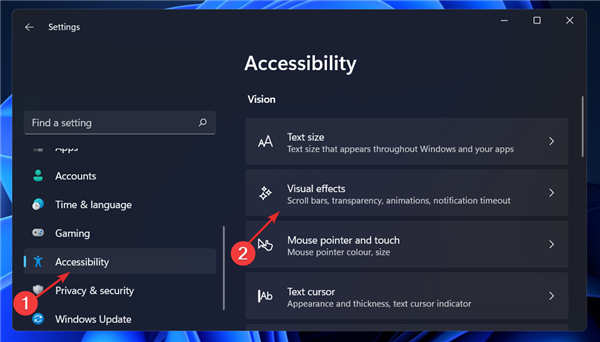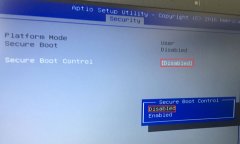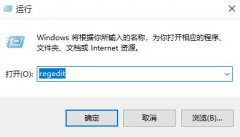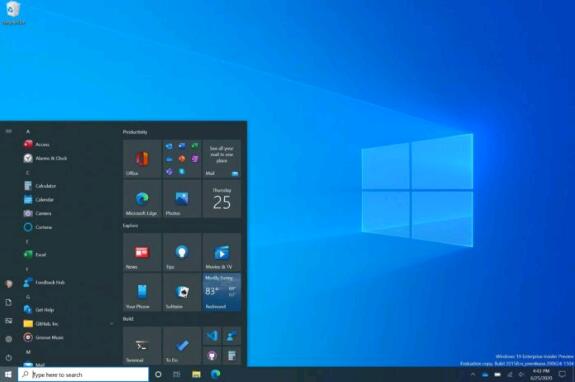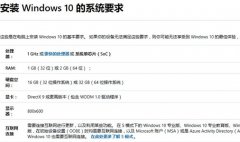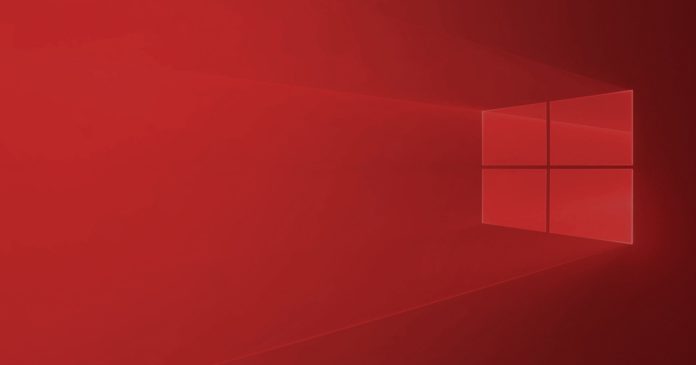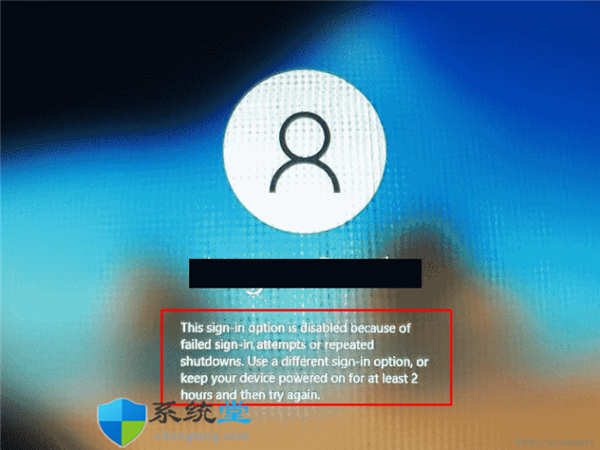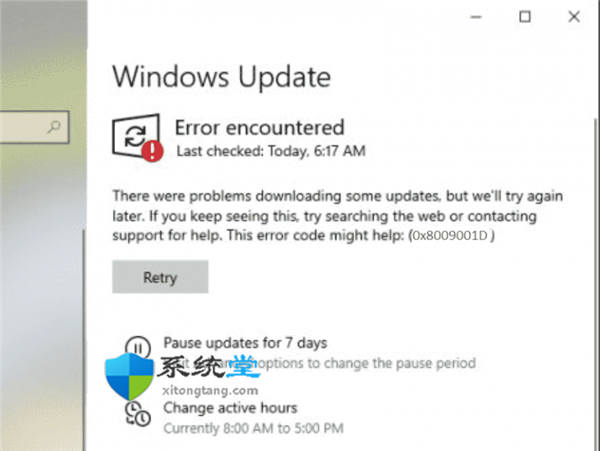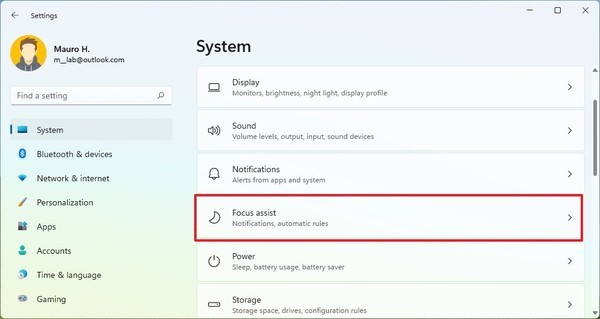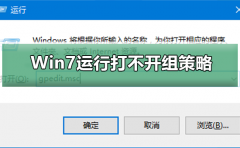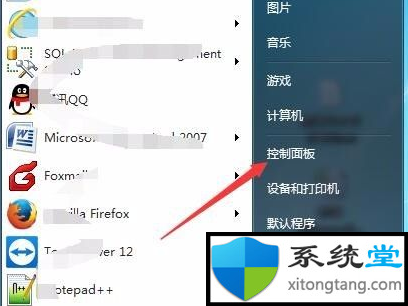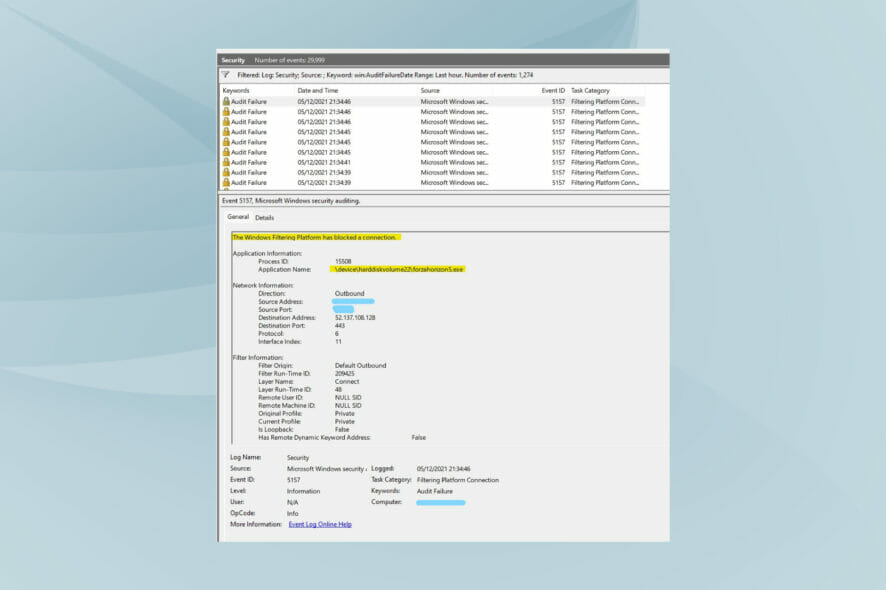详细解答Windows11 升级与全新安装区别是什么?
Windows 11 已经推出一段时间了,用户渴望切换并尝试一下。Microsoft 已简化此过程,因此您只需单击几下即可升级。
但是,许多人担心可能会出现潜在的兼容性问题,因此他们更愿意进行全新安装。
在今天的指南中,我们将仔细研究 Windows11 升级和全新安装,看看如果您想升级到最新版本,使用哪种方法更好。
➡Windows 升级有什么作用?
升级过程设计得非常简单,它允许您轻松升级到 Windows 11。这使得升级到最新版本就像安装系统更新一样简单。
只需前往设置应用程序中的更新和安全部分,您应该会看到下载和安装最新版本的选项。单击按钮并按照屏幕上的说明进行操作。
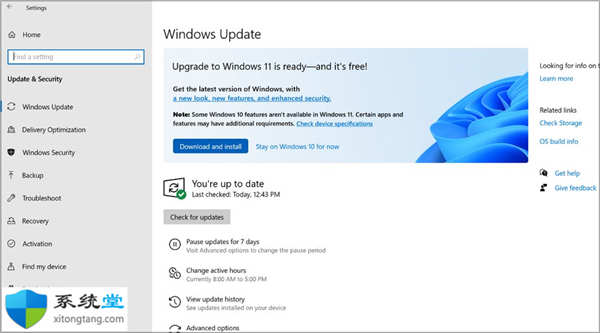
要了解有关此过程的更多信息,请访问我们关于如何升级到 Windows11 的指南以获取分步说明。
如果此方法不起作用,您可以使用 Windows11 安装助手工具下载更新并无缝升级。
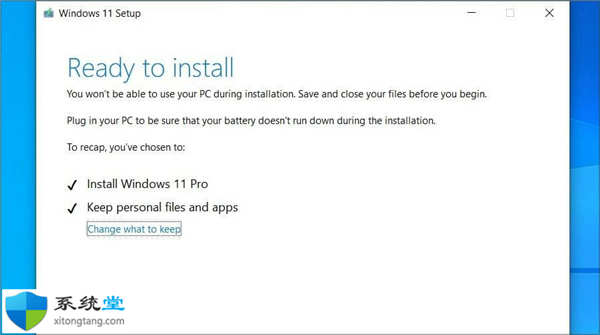
这两种方法都将保留您的所有文件和已安装的应用程序,因此您可以在升级到最新版本后从上次中断的地方继续。
➡升级的缺点是什么?
升级的主要缺点是它会在初始安装期间使用更多的存储空间。
它还会将您的所有文件(包括旧文件和垃圾文件)移动到新安装中。这可能会导致您的 PC 出现性能和兼容性问题。
尽管这些问题并不常见,但有几个用户报告了它们,因此您应该牢记这一点。
➡在进行升级安装之前应该执行什么操作?
在升级之前,建议使用 PC Health Check 应用程序检查Windows 11 的硬件要求。如果您的硬件受支持,您可以进行下一步。
即使您的设备不完全兼容,也无需担心,因为有多种方法可以在不受支持的硬件上安装 Windows 11。
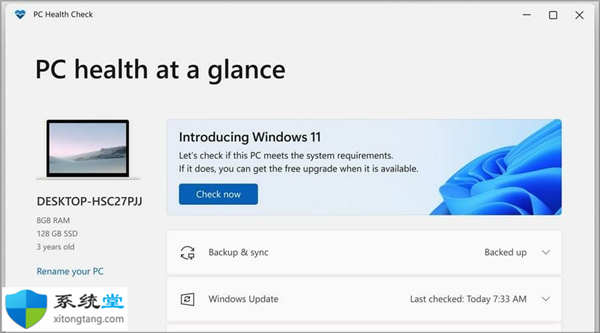
如果可能,请清理系统驱动器并尽可能多地留出可用空间。您至少需要 64GB,但拥有更多可用空间也无妨。
强烈建议您备份文件。您可以将它们移动到外部驱动器或 PC 上的不同分区,甚至移动到云中。
为此,我们建议使用备份软件,因为它可以加速和自动化整个过程,而且它可以让您访问一些高级功能。
备份文件不是强制性的,但如果出现任何问题,最好将重要文件放在安全的位置。
➡全新安装有什么作用?
全新安装有点复杂,它需要您从微软网站下载 Windows11 ISO,并使用第三方工具创建安装介质。
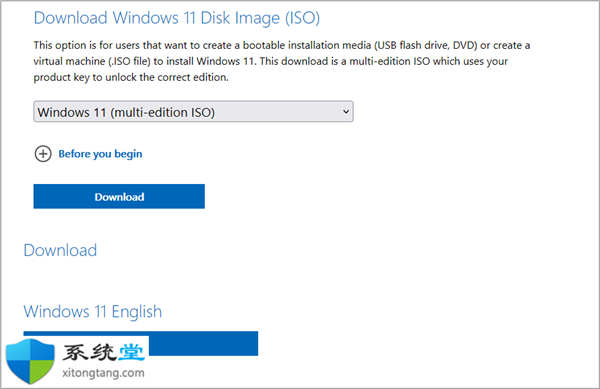
您还可以使用适用于 Windows11 的媒体创建工具从单个应用程序下载和创建安装媒体。此方法更直接,因此我们建议改用它。
创建安装媒体后,您需要更改启动配置并从中启动以启动 Windows11 安装程序。
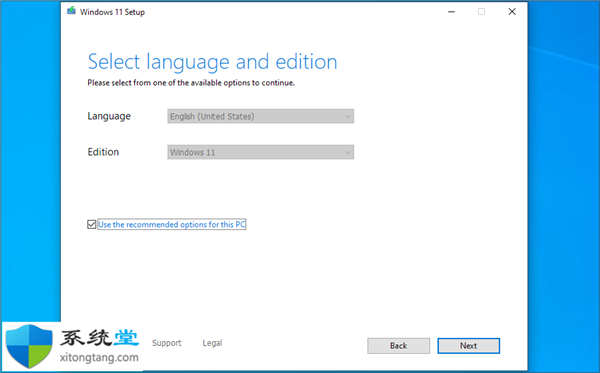
通过使用此方法,您可以选择清理系统驱动器并从头开始安装新操作系统,而不会出现任何性能或兼容性问题。
全新安装还允许您规避某些要求,例如 TPM 和安全启动,这对于使用旧硬件的用户很有用。
如果您无法在 BIOS 中启用 TPM 2.0,那么您唯一的选择是在安装 Windows11 时绕过 TPM 要求,这可以通过全新安装来实现。要了解更多信息,您应该阅读我们的 Windows11 和 TPM 指南以获取深入信息。
➡全新安装的缺点是什么?
全新安装要求您创建可启动媒体,并使用 USB 闪存驱动器开始安装。如果您以前从未这样做过,一开始可能会觉得有点复杂。
全新安装还将从系统驱动器中删除所有文件和应用程序,因此您需要事先备份重要文件。
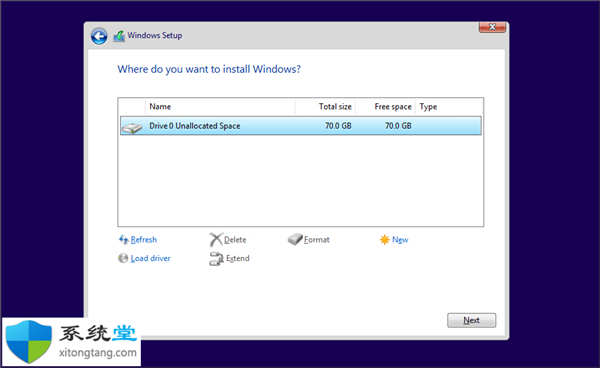
这也意味着您需要重新安装所有应用程序,这可能需要一段时间,具体取决于您使用的应用程序数量。
值得一提的是,如果您不小心,您可能会不小心格式化错误的分区并在其上错误地安装 Windows,因此这就是为什么建议更高级用户使用此方法的原因。
➡在进行全新安装之前应该执行什么操作?
要执行全新安装,您需要事先下载 Windows11 ISO 并创建安装介质,因此请务必准备好 16GB 或更大的闪存驱动器。
通过全新安装,将所有重要设置移动到 PC 上的不同驱动器或更好地移动到外部驱动器上至关重要。
这一点尤其重要,因为在设置阶段没有标记驱动器,因此您可能会意外选择错误的驱动器。
因此,建议您检查分区的大小和可用空间,以便在设置过程中选择正确的分区。
➡升级安装与全新安装有什么区别?
升级过程设计得非常简单,因此即使您不精通技术,也可以安装 Windows 11。
您的所有文件都将在那里,因此您可以从上次中断的地方继续。另外,升级是在有限的时间内免费提供的,所以没有理由不执行它。